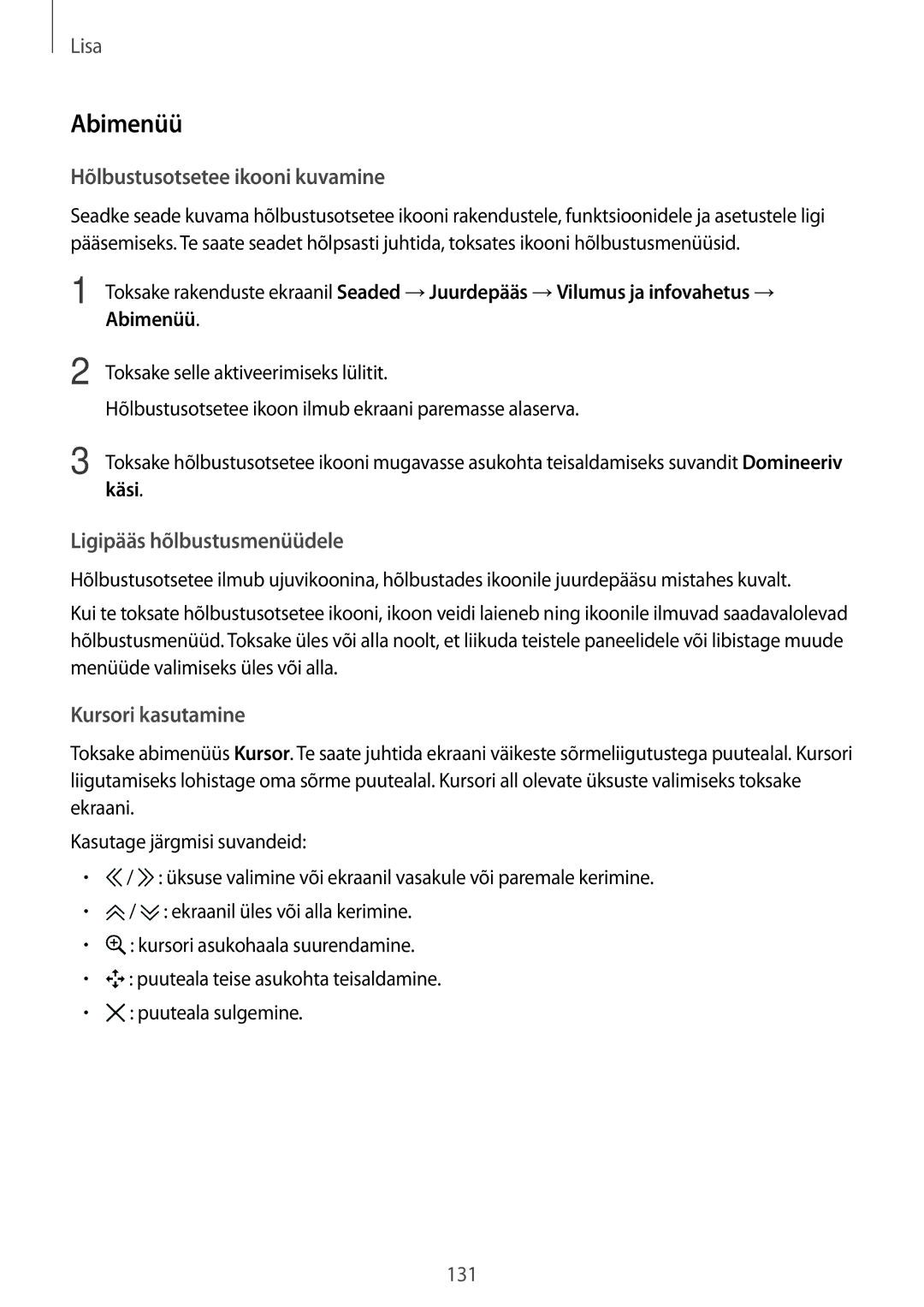Lisa
Abimenüü
Hõlbustusotsetee ikooni kuvamine
Seadke seade kuvama hõlbustusotsetee ikooni rakendustele, funktsioonidele ja asetustele ligi pääsemiseks. Te saate seadet hõlpsasti juhtida, toksates ikooni hõlbustusmenüüsid.
1 | Toksake rakenduste ekraanil Seaded →Juurdepääs →Vilumus ja infovahetus → |
| Abimenüü. |
2 | Toksake selle aktiveerimiseks lülitit. |
| Hõlbustusotsetee ikoon ilmub ekraani paremasse alaserva. |
3 | Toksake hõlbustusotsetee ikooni mugavasse asukohta teisaldamiseks suvandit Domineeriv |
| käsi. |
Ligipääs hõlbustusmenüüdele
Hõlbustusotsetee ilmub ujuvikoonina, hõlbustades ikoonile juurdepääsu mistahes kuvalt.
Kui te toksate hõlbustusotsetee ikooni, ikoon veidi laieneb ning ikoonile ilmuvad saadavalolevad hõlbustusmenüüd. Toksake üles või alla noolt, et liikuda teistele paneelidele või libistage muude menüüde valimiseks üles või alla.
Kursori kasutamine
Toksake abimenüüs Kursor. Te saate juhtida ekraani väikeste sõrmeliigutustega puutealal. Kursori liigutamiseks lohistage oma sõrme puutealal. Kursori all olevate üksuste valimiseks toksake ekraani.
Kasutage järgmisi suvandeid:
•![]() /
/ ![]() : üksuse valimine või ekraanil vasakule või paremale kerimine.
: üksuse valimine või ekraanil vasakule või paremale kerimine.
•![]() /
/ ![]() : ekraanil üles või alla kerimine.
: ekraanil üles või alla kerimine.
•![]() : kursori asukohaala suurendamine.
: kursori asukohaala suurendamine.
•![]() : puuteala teise asukohta teisaldamine.
: puuteala teise asukohta teisaldamine.
•![]() : puuteala sulgemine.
: puuteala sulgemine.
131